Fix Desktop blir rosa eller lila i Windows 11/10
En rosa eller lila skärm markerar missfärgningen i displayen. Skärmar(Displays) använder vanligtvis RGB -färgschemat för att visa de olika färgschemat på din PC eller en bärbar dator. Rosa blir mer dominerande när det röda i RGB -färgschemat är maximalt, grönt ligger någonstans i mitten och blått nästan som maximalt. Denna rosa färg kan täcka hela skärmen eller visas som linjer som löper över skärmen eller vissa områden med rosa pixlar. Läs vilka steg du bör ta för att ditt skrivbord blir rosa eller lila(Desktop turns Pink or Purple) i Windows 11/10.
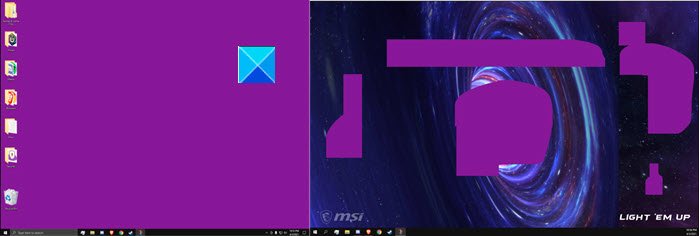
Skrivbordet blir rosa eller lila
Vissa användare rapporterar att när de har 2 skärmar anslutna och försöker markera en eller jag uppdaterar skrivbordsskärmen(Desktop) , blir allt lila/rosa. Dessa skärm- eller videorelaterade problem på enhetens skärm kan orsakas av felaktiga skärm- eller videoinställningar, föråldrade drivrutiner för grafikkort, felaktigt anslutna kablar och andra orsaker.
- Skaffa en ny anslutningskabel.
- Testa att köra spelet i kompatibilitetsläge.
- Konfigurera menyalternativ för Game Color.
- Återställ din videodrivrutin(Roll) till den tidigare versionen.
- Stäng av färgfiltren
Låt oss utforska ovanstående metoder lite i detalj!
1] Skaffa en ny anslutningskabel.
Lösa(Loose) eller skadade bandkablar är den mest troliga orsaken till den rosa skärmen. Så se till att den är ordentligt fastsatt. Kontrollera också om det finns några skador på isoleringen. I det senare fallet kan du behöva byta ut kabeln.
2] Försök(Try) att köra spelet i kompatibilitetsläge
Om problemet uppstår under en pågående spelsession, gå till Spelets egenskaper(Properties) . Du kan göra detta antingen från spelets genväg eller genom att navigera till .exe-filen i spelets installationskatalog.
Välj sedan fliken Kompatibilitet .(Compatibility)
Se till att följande poster är markerade under fliken.
- Inaktivera visuella teman
- Inaktivera skrivbordssammansättning
3] Konfigurera menyalternativ för Game Color .(Configure Game Color)
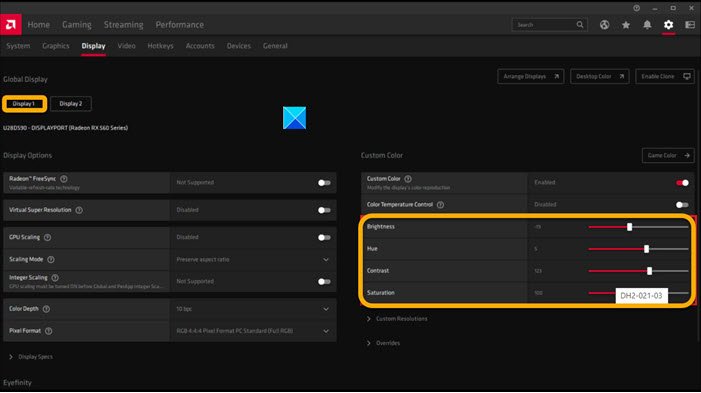
Om du upplevde det här problemet när du spelade Fortnite -spelet på en enhet som kör AMD Rx580 , justera följande alternativ.
- Färgtemperatur.
- Ljusstyrka.
- Nyans.
- Kontrast.
- Mättnad.
Ibland fastnar vissa inställningar även när du avslutar Fortnite eftersom någon process relaterad till spelet fortsätter att köras i bakgrunden, vilket tvingar föraren att fortfarande tillämpa dessa inställningar. För att ändra detta,
- Högerklicka(Right-click) på skrivbordet(Desktop) och välj AMD Radeon Software .
- Klicka(Click) på kugghjulsikonen(Gear) och välj sedan Display från undermenyn.
- Om det finns mer än en bildskärm ansluten, välj önskad bildskärm och klicka sedan på knappen för anpassad färgprofil till (Custom Color Profile)Aktiverad(Enabled) .
- Justera(Adjust) färgalternativen genom att dra reglaget till önskad position.
4] Återställ(Rollback) din videodrivrutin till den tidigare versionen.
Om du märker att problemet har uppstått omedelbart efter en drivrutinsuppdatering. Försök att återställa din videodrivrutin till en tidigare version och se om det löser problemet.
Relaterat(Related) : Datorskärmen har en gul nyans på skärmen(Computer Monitor has a Yellow tint on screen) .
5] Stäng av färgfiltren
Färgfilter ändrar färgpaletten på skärmen för att hjälpa dig att skilja mellan saker som bara skiljer sig efter färg. Men ibland kan det förstöra saker.
- Press Win+I i kombination och välj lättåtkomstbrickan(Ease of Access) .
- Under rubriken Vision bläddrar du ned till Färgfilter(Color Filters) .
- På höger sida skjuter du reglaget för Slå på färgfilter(Turn on Color Filters) till läge Av .(Off)
Din skrivbordsskärm(Desktop) bör bli normal igen.
Relaterat(Related) : Hur man återställer standardinställningarna för skärmfärg .
That’s all there is to it, hope it helps!
Related posts
Åtgärda problem med skärmens bildförhållande i Windows 11/10
Åtgärda fel på installation av trådlös bildskärm i Windows 11/10
Fix Remote Desktop kan inte hitta datorfelet i Windows 11/10
Fixa vita tomma ikoner på skrivbordet i Windows 11/10
Hur man förhindrar att skärmvisning stängs av i Windows 11/10
Åtgärda UNDANTAG AV SYSTEMSERVICE Blå skärm på Windows 11/10
Åtgärda Google Chrome som släpar efter och öppnar långsamt i Windows 11/10
Åtgärda Epic Games felkod LS-0018 i Windows 11/10
Fix Enhetskryptering är tillfälligt avstängd fel i Windows 11/10
Färgkalibrering fortsätter att återställas i Windows 11/10
Fixa Black Screen of Death i Windows 11/10; Fast på svart skärm
Åtgärda fel på oallokerat utrymme på USB-enhet eller SD-kort i Windows 11/10
Åtgärda problem med Generic PnP Monitor-drivrutin på Windows 11/10
Åtgärda Epic Games felkod IS-MF-01 och LS-0009 på Windows 11/10
NVIDIA-skärminställningar är inte tillgängliga i Windows 11/10
Hur man lägger till och tar bort Wireless Display-funktionen i Windows 11/10
Fixa ShellExecuteEx misslyckades fel i Windows 11/10
Åtgärda PowerShell som orsakar hög CPU-användning i Windows 11/10
Hur man fäster Steam-spel till aktivitetsfältet eller skrivbordet i Windows 11/10
Ta bort Aktivera Windows vattenstämpel på skrivbordet i Windows 11/10
